e3神教装了win 10系统开机很慢 win10 开机慢黑屏 AMD双显卡解决方法
在使用AMD双显卡的电脑上装上了win 10系统后,很多用户反映开机速度变得异常缓慢,甚至出现了黑屏的情况,这种情况可能是由于系统与显卡驱动的兼容性问题所致。为了解决这一困扰,我们可以尝试卸载原有的显卡驱动并重新安装最新版本的AMD显卡驱动程序,同时确保系统更新已经完全完成。通过这些操作,相信您的电脑开机速度将会得到明显改善,黑屏问题也将得到有效解决。希望以上方法能够帮助您顺利解决win 10系统下AMD双显卡开机慢黑屏的困扰。
操作方法:
1.关闭显卡的ULPS功能可完全解决这个问题。
1.下载该文件:http://pan.baidu.com/s/1mgzp9R6
2.双击 Disable ULPS.reg。(Disable关闭,Enable是开启)
3.重启电脑。
“EnableUlps” parameter is now set to zero for all AMD cards.Disabling this parameter should fix Delayed Startup/BSODS on many laptops
原来整合包就是通过关闭ulps解决开机延迟的问题。ULPS全称Ultra Low Power State,ULPS是休眠状态 ,降低非主卡的频率和电压的以节省电能,缺点就是可能会导致性能的损失和一些交火不稳定。
笔者设置完后,从原来的开机1分45秒变为现在的14秒开机!
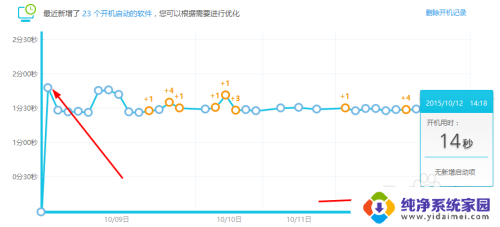
2.如上述操作无效则用以下方法:
问:
如果刚装完win10,不安装最新bootcamp6中的驱动或安装任何错误的显卡驱动。是不会出现无法重启和关机或黑屏的假死状态。解决问题的关键是把显卡设置里的交火(crossfire)模式关闭,然后就一切恢复正常了。可是这样一来性能大打折扣。经网友查证,这是一个老的 ULPS 的 bug 导致的问题 (并且吐槽为何 AMD 要在驱动里总是开启这玩意儿, 弄出一堆问题)
解决办法:
打开注册表(win+R输入regedit), 搜索关键字 EnableUlps之后, 将搜到的每个 EnableUlps 的值修改成 0 (同时还有跟它处在同一位置的另一个项目 EnableUlps_NA 的也值修改成 0全数搞定后,重启,问题即可解决
3.如何看ULPS功能是否真正关闭!
在桌面上右键“显卡属性”或在电脑右下角找,二者选其一
在AMD显卡设置窗口右侧“可切换显示卡全局设置”下“还有其他省电方法”已被勾选,即可!
注:设置完后重启电脑后才可看到是否成功!
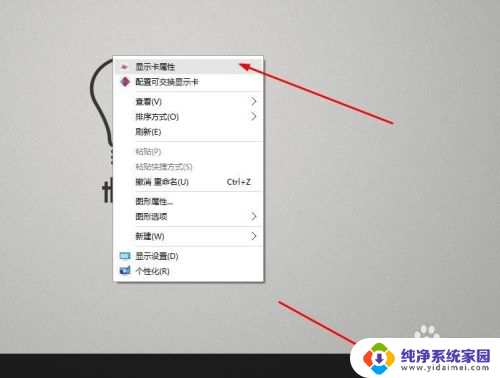
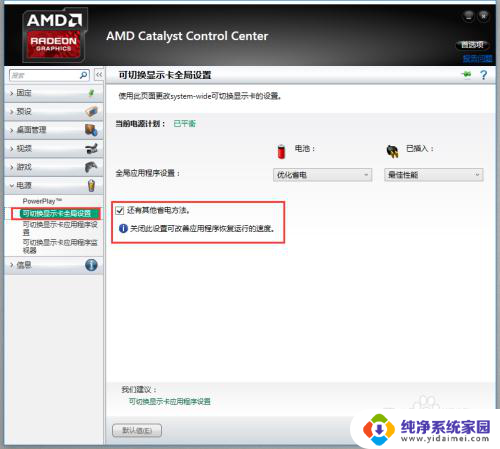
以上是解决电脑安装了Windows 10系统后开机变慢的全部内容,希望这些方法能帮助到遇到相同问题的朋友们。
e3神教装了win 10系统开机很慢 win10 开机慢黑屏 AMD双显卡解决方法相关教程
- win10以前开机很快现在很慢 win10开机变慢解决方法
- 新装的win10开机很慢 win10开机很慢怎么调整
- win10打开cad很慢 win10系统cad卡顿解决办法
- 装win10开机慢 win10开机速度慢解决方案
- win10升级后关机很慢 Win10关机过程慢的解决方法
- 开机进不去win10系统 Win10开机黑屏无法进入系统界面解决方法
- win10开机慢一直转圈圈 Win10开机转圈圈解决方法
- win10开机黑屏好久 win10开机黑屏很久才进入桌面的解决方法详解
- win10开机本地连接很慢 才连上 win10系统本地连接受限制解决方法
- win10右键很慢 Win10 右键菜单反应慢问题解决方法
- 怎么查询电脑的dns地址 Win10如何查看本机的DNS地址
- 电脑怎么更改文件存储位置 win10默认文件存储位置如何更改
- win10恢复保留个人文件是什么文件 Win10重置此电脑会删除其他盘的数据吗
- win10怎么设置两个用户 Win10 如何添加多个本地账户
- 显示器尺寸在哪里看 win10显示器尺寸查看方法
- 打开卸载的软件 如何打开win10程序和功能窗口